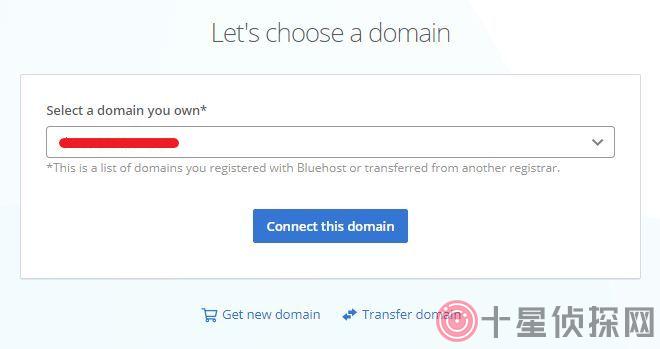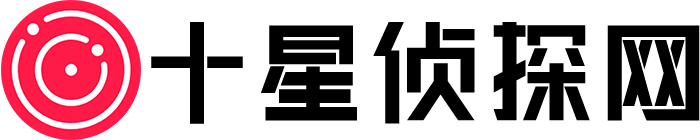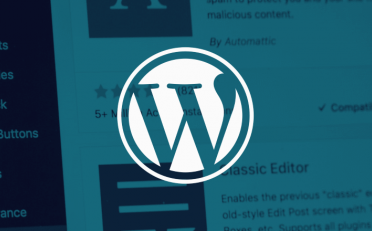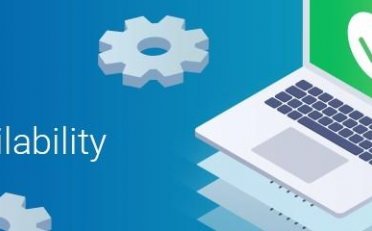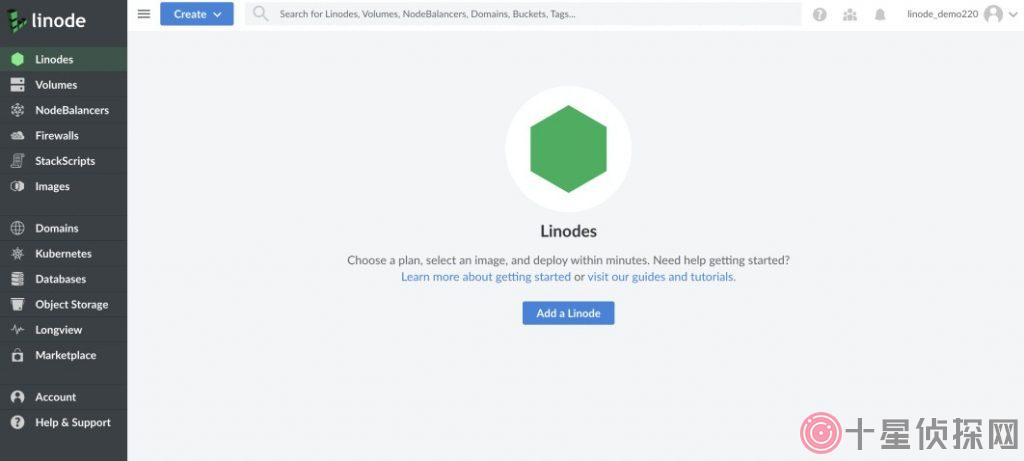什么是Bluehost Builder?如果不懂建站相关技术也可以搭建网站?为了解决新手建站难的问题,Bluehost官方推出了Bluehost Builder拖拽式建站工具,你可以不用懂建站的前置知识(HTML/CSS/JS),当然你懂一点还是不错的。该款工具可以让你几分钟之内快速搭建出一个可交互式网站。
温馨提示:每个账户只能使用Bluehost Builder搭建一个网站,wordpress无限制(前提需要Pro以上套餐),销毁Bluehost Builder搭建的网站次数将会重新计算。
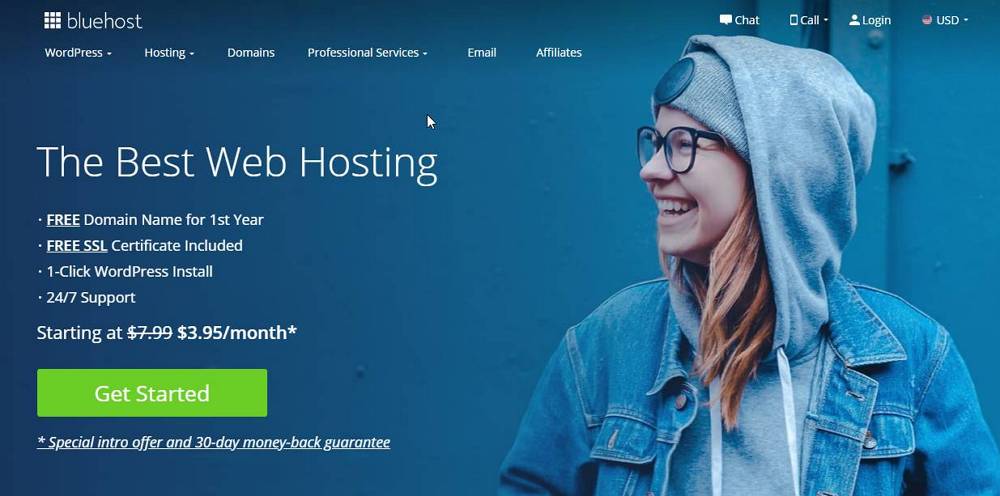
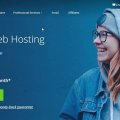
Bluehost:国外云虚拟主机商 – 美国服务器
前言
在开始教程之前,我们需要确定几件事情,不然搭建网站会进行不下去的。
- 已经购买虚拟主机的Bluehost账号
- 并且已经登录了Bluehost后台
- 域名解析
如果您还没有Bluehost的虚拟主机,可以参考下面的文章进行购买,顺便解析一下域名。
如何搭建?
登录Bluehost账号,并且点击下面的链接进去网站列表,点击添加网站。一共有两个选项,左侧使用wordpress快速建站,右侧使用拖拽式建站,我们选择右侧的Bluehost Builder
网站列表:https://my.bluehost.com/hosting/app/#/sites/
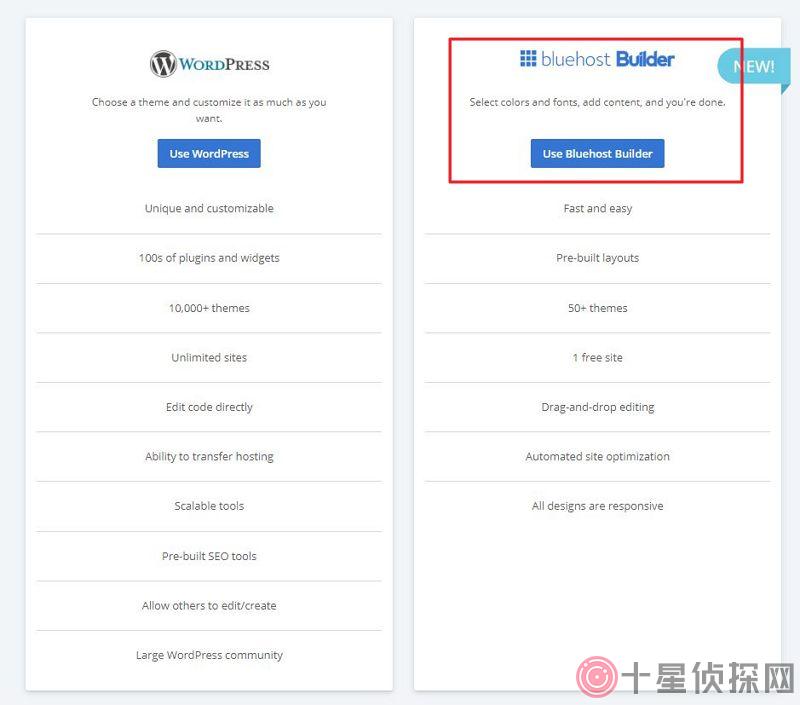
选择网站的类别,请填写英文,在这里我填写的是 “Personal Blog”,点击Continue 继续下一步骤
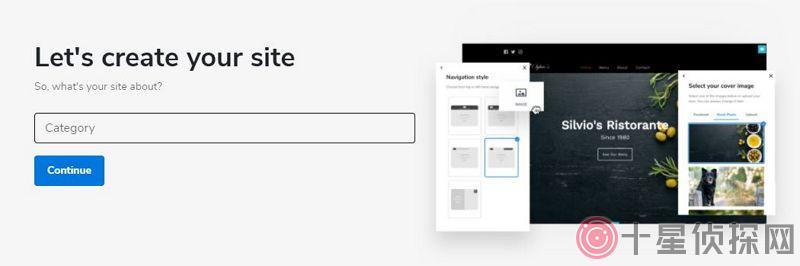
填写网站名称,点击Continue 继续下一步骤
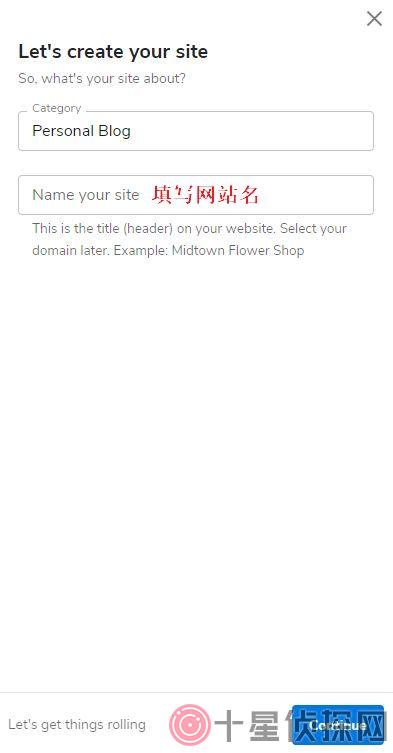
选择网站封面图片,Unsplash官方自带图片,Upload可以自行上传,操作完毕点击Continue 继续下一步骤
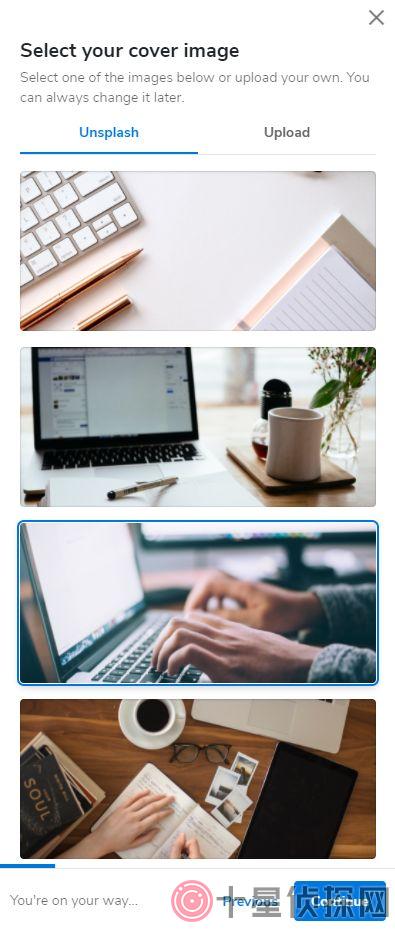
上传logo,没有可以先跳过
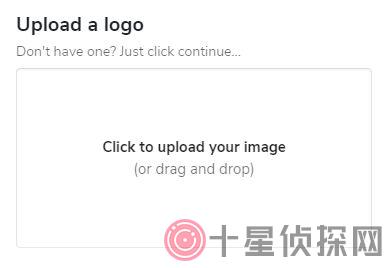
此页面可以选择网站的字体,最好选择大众款,别选择花里胡哨的。
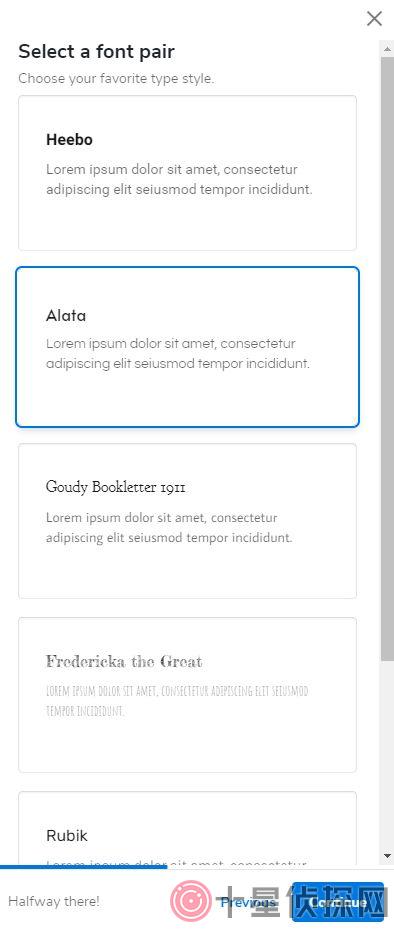
网站配色
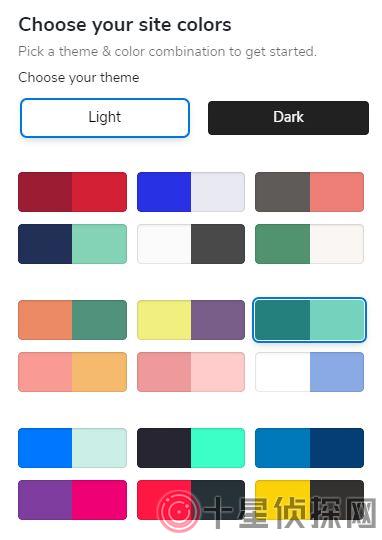
网站导航位置

网站相关的联系方式
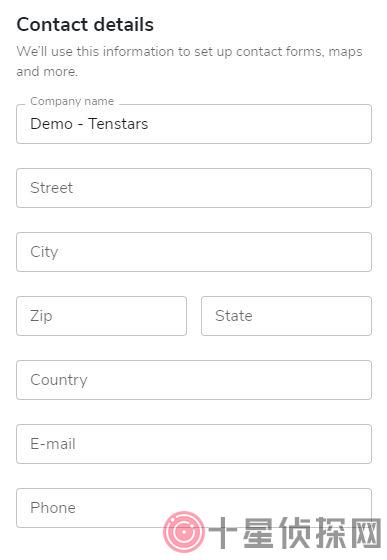
到此网站的基础工作就完毕了,接下来我需要对网站的细节进行一系列的调整,调整完毕记得点击右上角的Publish发布网站,要不然别人看不到你的网站。
发布以后,网站只能通过Bluehost提供的三级域名访问,下面我教大家如何修改为自己的主域名。发布以后会跳出下图的窗口,点击Choose a domain自定义域名
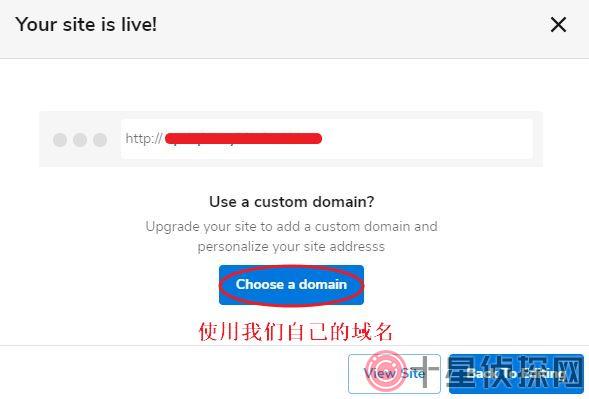
选择我们自己的域名